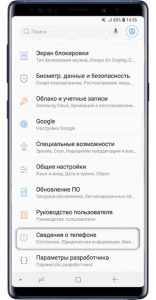Как сделать скриншот на самсунге галакси s6 edge (эдж): клавиши, жесты, приложения

Функция создания снимков экрана – привычный инструмент современных гаджетов. Рассмотрим данную опцию на смартфоне Samsung Galaxy S6.
Скриншот с помощью аппаратных кнопок

Захват экрана на модели Самсунг Галакси С6 может происходить в несколько нажатий. Это существенно экономит время, поскольку при применении сторонних приложений необходимо предварительно запускать их. Для создания снимка с использованием клавиш смартфона следует выполнить ряд действий:
- Открыть интересующую программу или информацию на экране, которая будет захвачена.
- Сделать синхронное нажатие кнопки разблокировки и клавиши «Домой» (расположена в нижней части аппарата по центру) и удерживать в течение нескольких секунд.
- Пользователь узнает об успешном формировании скриншота по звуку затвора камеры, а также короткой мигающей анимации.
Если не получилось сделать скрин таким образом, можно использовать следующий метод:
- Найти интересующий фрагмент на устройстве.
- Выполнить одновременное нажатие и удержание клавиш включения и уменьшения звука на протяжении 2-5 секунд.
- Скриншот готов к дальнейшему использованию.
Этот метод работает и на других моделях: Galaxy S6 Edge, Эдж + и др.
Возможности ОС на Galaxy S6
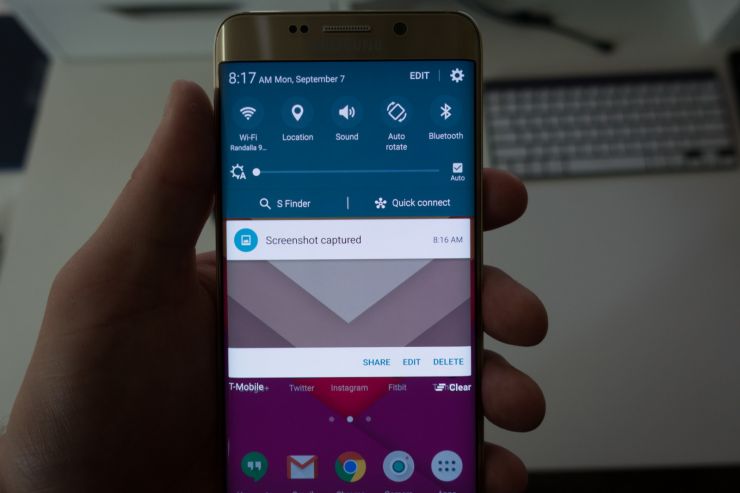
Операционная система также предоставляет возможность сохранения скриншота на мобильном устройстве, не загружая стороннее программное обеспечение. Если не удается сделать скриншот посредством комбинированных нажатий клавиш, следует воспользоваться одним из перечисленных способов.
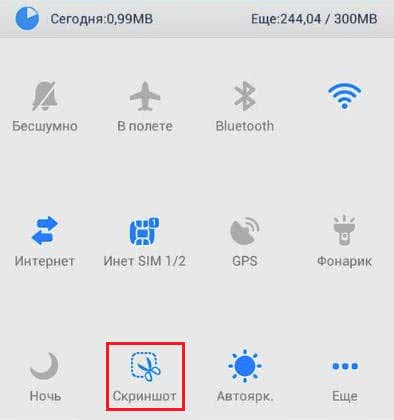
Имеется встроенная функция, расположенная на панели быстрых инструментов, которая поможет сделать скриншот в несколько касаний. Чтобы воспользоваться ею, нужно:
- Вывести захватываемое изображение на экран.
- Раскрыть строку уведомлений (отображающую текущий заряд батареи, время, статус подключения к интернету и прочие индикаторы), проведя пальцем вниз по дисплею.
- Коснуться инструмента «Скриншот». Если он отсутствует — значит, элемент не был добавлен.
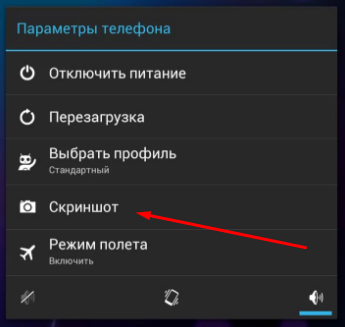
Дополнительно захват на Galaxy S6 делается при помощи элемента в меню выключения электропитания. Чтобы воспользоваться им, необходимо:
- Подготовить захватываемую картинку на аппарате.
- Удерживать в течение нескольких секунд клавишу выключения.
- Когда высветится окно с дополнительными инструментами, выбрать функцию «Скриншот».
С помощью жеста

Скриншоты на Galaxy S6 также можно делать, используя специальную возможность, которая заключается в проведении пальцем по дисплею. Если не удается выполнить снимок при помощи рассмотренных выше методов, то поможет следующий способ:
- Необходимо убедиться в том, что опция включена. Для этого нужно зайти в меню и выбрать пункт «Настройки».
- Нажать «Движения и жесты», затем включить функцию «Проведите ладонью для съемки» (если она отключена).
- Теперь, если имеется необходимость в запечатлении сведений на экране, сделать движение по поверхности дисплея ладонью справа-налево.
- При положительном результате пользователь увидит короткую анимацию и услышит звук затвора камеры.
Сторонние приложения
Дополнительное программное обеспечение также помогает создавать скриншоты на Galaxy S6.
ПО занимает память устройства, поэтому желательно использовать официальные интегрированные возможности смартфона.
Из положительных черт стороннего софта – расширение функционала и возможность создания скриншотов в тех случаях, когда данная опция не предусмотрена ОС аппарата.
Ниже приведен список рекомендованных утилит, которые можно загрузить на S6 в установленном по умолчанию «Play Market», введя название скриншотера в виде ключевого слова. Распознать программу можно по значку, приложенному к описанию.
LightShot

Лайтшот – удобная утилита, позволяющая выполнить снимок экрана в несколько касаний. Для создания снимка следует использовать стандартный для данной модельной линейки телефонов способ «Кнопка включения + убавления громкости» или включить в настройках опцию создания нажатием по иконке, касаясь плавающего значка на панели уведомлений.
Скриншотер имеет графический редактор, позволяющий оформлять скриншоты на свой вкус при помощи маркера-выделителя фрагментов, указательной стрелки, карандаша, ввода текста и геометрических фигур.
Snipping Tool – Screenshot Touch
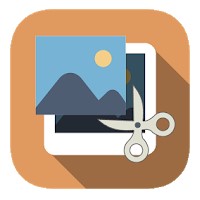
Еще одно приложение-скриншотер, позволяющее захватывать изображение на Galaxy S6 в одно касание. Утилита имеет возможность гибких настроек, которая поможет обеспечить удобство и расширить функционал.
Делать снимки можно при помощи значка наложения на панели уведомлений, кнопкой в самом приложении или взмахом руки над датчиком приближения.
Софт также имеет возможность обработки созданных скриншотов при помощи поворота, обрезки изображения, рисования, текстовых объектов и других элементов редактирования.
Где найти сделанный снимок?
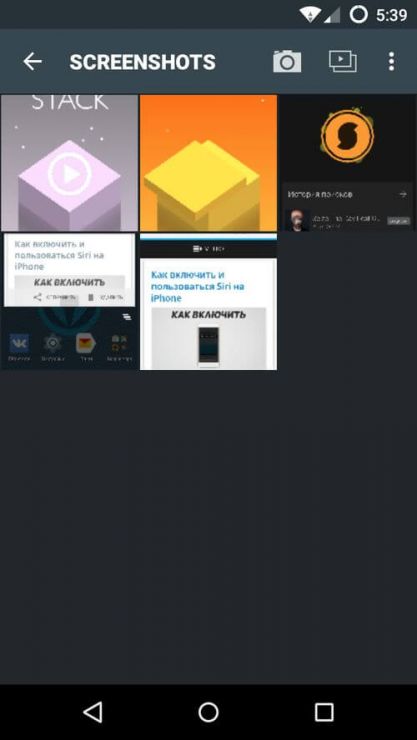
После использования инструкции, описывающей, как сделать скриншот на Samsung Galaxy S6, созданные снимки нужно открыть для дальнейших манипуляций над ними. Возможность просмотра файлов с расширением картинок имеется у стандартного приложения «Галерея» или «Мои файлы». Открыв программу, следует перейти в папку «Pictures» (может называться «Изображения»), далее – «Screenshots», или «Скриншоты». Там файлы по умолчанию отсортированы по дате создания снимка в порядке убывания. Распознать картинку можно по пиктограмме, где будут видны общие черты и цвета.
Таким образом, скриншот на Samsung Galaxy S6 сделать легко. Для этого нужно знать аппаратные возможности своего телефона или воспользоваться сторонним софтом.